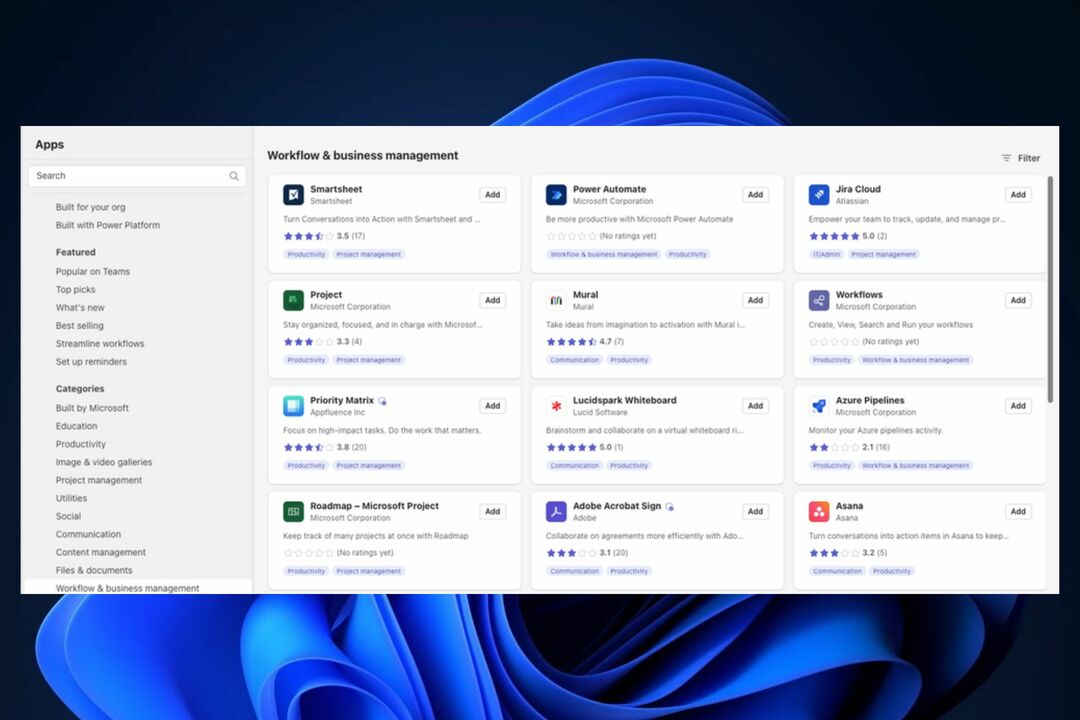Pokiaľ ide o aplikácie, ktoré denne používate, na vzhľade rozhodne záleží. Teams je jednou z takýchto aplikácií, na ktorú je v súčasnosti veľa používateľov systému Windows. Je veľmi dôležité, aby ste si pre svoju aplikáciu Teams nastavili tému, ktorá sa vám páči, pretože na nej môžete tráviť veľa a veľa času. V tomto článku vysvetlíme, ako môžete jednoducho zmeniť tému aplikácie Teams.
Krok 1: V hornej časti okna Teams kliknite na 3 vodorovné bodky ikonu. Ako ďalej kliknite na nastavenie možnosť z ponuky, ktorá sa rozbalí.
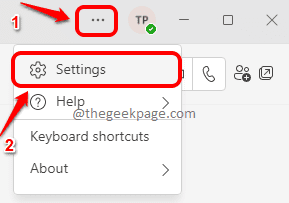
Krok 2: V okne Nastavenia kliknite na Vzhľad a dostupnosť kartu v ľavá okenná tabuľa.
Teraz v pravé okno pod sekciou Téma, môžeš vyberte motív, ktorý preferujete. To je všetko, zmeny sa okamžite použijú.
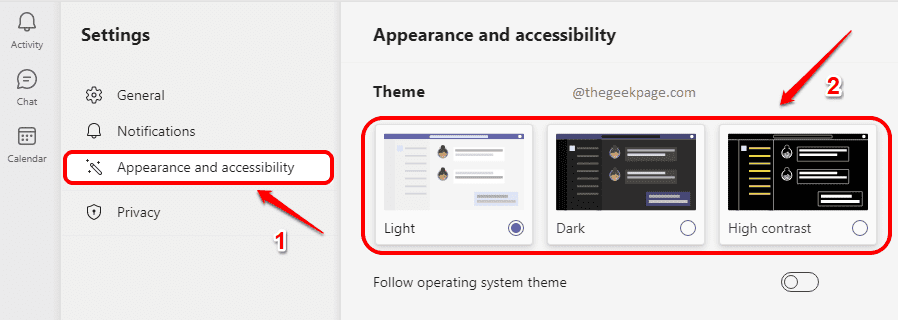
Krok 3: V prípade, že chcete, aby sa váš motív Teams zhodoval s motívom Windowsu, môžete otočiť prepínač ON pre možnosť Postupujte podľa témy operačného systému.

Áno, zmena témy v Teams je taká jednoduchá. Dúfam, že vám článok bol užitočný.